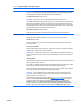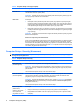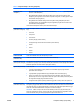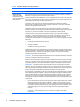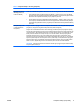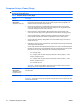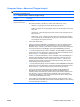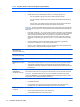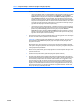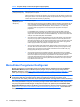Computer Setup (F10) Utility Guide - HP Compaq 6000 Pro Models
Pilihan Keterangan
DPS Self-Test Anda dapat menjalankan tes otomatis (self-test) pada hard drive ATA yang mampu melakukan tes
otomatis Drive Protection System (DPS).
CATATAN: Pemilihan ini hanya akan muncul apabila pada sistem terpasang sekurangnya satu
drive yang mampu melakukan tes otomatis DPS.
Boot Order Anda dapat:
●
Menetapkan urutan pemeriksaan profil sistem operasi yang dapat di-boot pada perangkat
terpasang (misalnya perangkat media flash USB, hard drive, drive optik, atau kartu interface
jaringan). Setiap perangkat dalam daftar dapat dikecualikan secara terpisah atau disertakan
untuk dipertimbangkan sebagai sumber sistem operasi yang dapat di-boot.
●
Menentukan urutan hard drive yang terpasang. Hard drive yang berada dalam urutan pertama
memiliki prioritas lebih tinggi dalam urutan boot dan dikenali sebagai drive C (jika ada perangkat
yang terpasang).
CATATAN: Penetapan huruf drive MS-DOS mungkin tidak berlaku jika sistem operasi yang bukan
MS-DOS sudah dijalankan.
Shortcut to Temporarily Override Boot Order
Untuk mem-boot satu kali dari perangkat lain, selain dari perangkat standar yang ditentukan dalam
Boot Order, hidupkan ulang komputer, lalu tekan F9 saat lampu monitor menyala hijau. Setelah
POST selesai, akan ditampilkan daftar perangkat yang dapat di-boot. Gunakan tombol panah untuk
memilih perangkat boot yang dikehendaki lalu tekan Enter. Komputer akan di-boot dari perangkat
non-standar yang dipilih untuk sekali ini saja.
Computer Setup—Security (Keamanan)
CATATAN: Dukungan untuk opsi tertentu pada Computer Setup dapat bervariasi, tergantung pada
konfigurasi perangkat keras.
Tabel 4 Computer Setup—Security
Pilihan Keterangan
Setup Password
(Sandi Konfigurasi)
Untuk membuat dan mengaktifkan sandi konfigurasi (administrator).
CATATAN: Jika sandi konfigurasi sudah ditetapkan, sandi ini diperlukan untuk mengubah opsi
dalam Computer Setup, melakukan flash ROM dan mengubah pengaturan plug and play tertentu
pada Windows.
Lihat Panduan Manajemen Desktop untuk informasi lebih lanjut.
Power-On Password
(Sandi Pengaktifan)
Untuk membuat dan mengaktifkan sandi pengaktifan. Perintah sandi pengaktifan akan ditampilkan
setelah komputer dimatikan, kemudian dihidupkan. Jika pengguna tidak memasukkan sandi
pengaktifan yang benar, komputer tidak akan menjalankan boot.
CATATAN: Sandi ini tidak ditampilkan pada boot warm, misalnya Ctrl+Alt+Delete atau Restart
from Windows [Mulai ulang dari Windows], kecuali jika diaktifkan di Password Options [Pilihan
Sandi] (lihat di bawah ini).
Lihat Panduan Manajemen Desktop untuk informasi lebih lanjut.
Password Options
(Pilihan Sandi)
(Pilihan ini hanya akan
muncul jika sandi
pengaktifan atau sandi
Anda dapat:
●
Mengunci sumber daya model lama (muncul jika setup password sudah ditetapkan)
●
Mengaktifkan/menonaktifkan mode server jaringan (muncul jika power-on password sudah
ditetapkan)
Tabel 3 Computer Setup—Storage (Lanjutan)
6 Computer Setup (F10) Utility IDWW